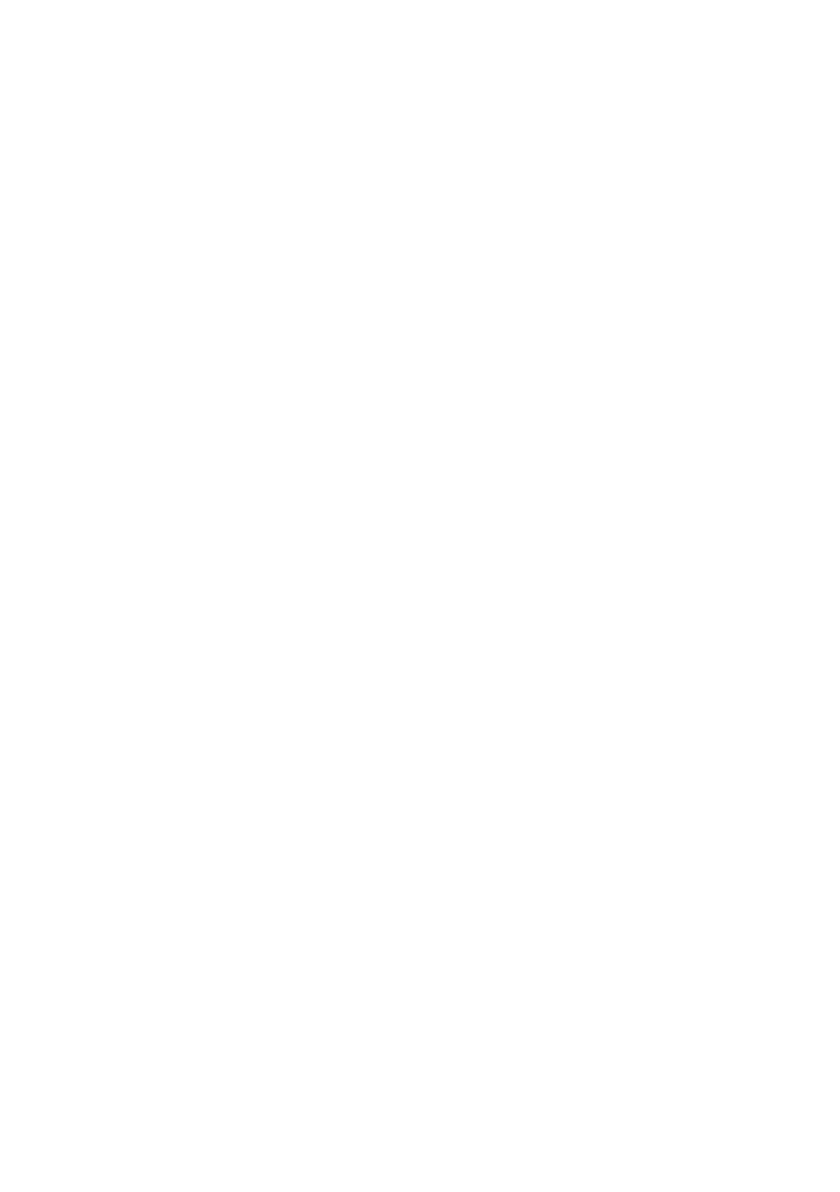B6250 Guía del Usuario
29
Puede utilizar [Delete Selection (Borrar selección)] para borrar un
tamaño personalizado que guardó anteriormente.
Impresión en papel de tamaño personalizado
El siguiente es el procedimiento para imprimir en papel de tamaño
personalizado.
Esta sección describe el procedimiento utilizando WordPad de
Windows XP como ejemplo.
NOTA
> La forma para abrir el cuadro de diálogo de las
propiedades de la impresora varía dependiendo del
software de aplicación. Vea el manual del software de
aplicación.
1. Del menú [File (Archivo)] seleccione [Print (Imprimir)].
2. Seleccione esta impresora como la impresora que utilizará
para imprimir y haga clic en [Preferences (Preferencias)].
3. Haga clic en la ficha [Set Up (Configuración)].
4. Bajo [Source (Fuente)] seleccione la bandeja adecuada.
5. Bajo [Paper Size (Tamaño de papel)] seleccione el tamaño
del documento original.
6. Bajo [Media Type (Tipo de medio)], seleccione el tamaño de
papel que guardó anteriormente, y luego haga clic en [OK].
7. En el cuadro de diálogo [Print (Imprimir)], haga clic en [Print
(Imprimir)] para empezar a imprimir.
Impresión de documento confidencial - Impresión
segura
Si tiene instalado el disco duro o flash compacto opcionales, puede
utilizar la función de impresión segura.
Importante:
• El disco duro puede dañarse y puede perder datos
importantes que tenga almacenados en él. Por ello es
recomendable que siempre guarde una copia de respaldo de
sus datos.
